Publicitate
 PDFSam, scurt pentru „PDF Split and Merge”, este un utilitar excelent pentru editare rapidă a PDF-ului. Puteți combina mai multe documente PDF într-un singur document PDF, împărți un PDF în mai multe fișiere, extrage pagini dintr-un PDF, reordonați paginile dintr-un fișier sau creați un nou fișier PDF care conține pagini din mai multe fișiere.
PDFSam, scurt pentru „PDF Split and Merge”, este un utilitar excelent pentru editare rapidă a PDF-ului. Puteți combina mai multe documente PDF într-un singur document PDF, împărți un PDF în mai multe fișiere, extrage pagini dintr-un PDF, reordonați paginile dintr-un fișier sau creați un nou fișier PDF care conține pagini din mai multe fișiere.
În mod normal, aceste operațiuni nu sunt posibile cu instrumente atât de ușoare și gratuite. Am folosit personal PDFSam pentru a combina mai multe documente scanate Cum să-ți creezi propriul scaner de documente pentru smartphoneAți încercat vreodată să faceți o fotografie cu un document cu camera smartphone-ului dvs., sperând să-l convertiți mai târziu folosind software OCR într-un document PDF sau Word? Poate că ați încercat să luați ... Citeste mai mult să PDF într-un singur fișier, să reordonați paginile într-un PDF scanat și să extrageți o singură pagină importantă dintr-un document PDF mare și nepoluat. Dacă doriți să efectuați o divizare, unire și reordonare PDF de bază, PDFSam este aplicația pentru dvs.
Fuzionarea PDF-urilor
Desigur, interfața PDFSam este un pic neplăcută și datată, dar funcționează bine odată ce ați obținut blocajul.
Să presupunem că doriți să combinați mai multe PDF-uri într-un singur fișier, atașând fiecare PDF după celălalt, ca și cum le-ați alcătui practic împreună. Ați făcut clic pe pluginul Unire / Extragere din bara laterală. Odată ajuns în panoul Merge / Extragere, faceți clic pe butonul Adăugare și adăugați PDF-urile pe care doriți să le îmbinați. Puteți să le reordonați în listă, astfel încât acestea să fie în ordinea în care doriți.
Utilizați butonul Browse pentru a specifica destinația unui nou fișier PDF și faceți clic pe Run. PDFSam va crea un nou fișier PDF care conține toate paginile din fișierul PDF specificat de dvs.
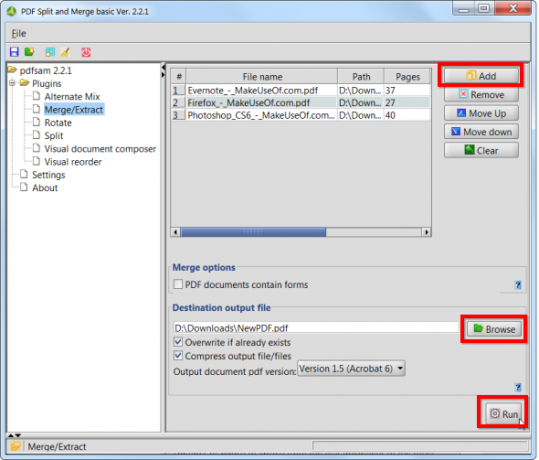
Fuziunea sau extragerea paginilor individuale
Să zicem că ați vrut să îmbinați anumite pagini din PDF-uri. Puteți derula spre dreapta în pluginul Unire / Extragere și puteți utiliza caseta Selecție pagină, unde doriți să introduceți o gamă de pagini sau o singură pagină. De exemplu, în imaginea de mai jos, preluăm paginile 1 și 2 din primul PDF, pagina 5 din cel de-al doilea PDF și paginile 8 până la 10 din cel de-al treilea PDF pentru a crea un document PDF nou, format din șase pagini.
Dacă aveți un singur PDF în această listă și selectați anumite pagini aici, puteți crea un PDF nou care conține doar paginile specificate din original. Cu toate acestea, pluginul pentru documentul Visual este o modalitate vizuală mai ușoară de extragere a paginilor individuale (consultați mai jos pentru mai multe informații despre acel plugin).
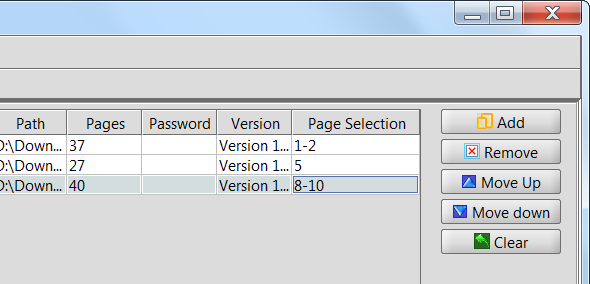
Divizare PDF-uri
Pluginul Split vă permite să împărțiți PDF-urile în fișiere mai mici. După ce adăugați un PDF utilizând butonul Adaugă, există o serie de opțiuni pe care le puteți alege. De exemplu, Burst împarte PDF-ul în fișiere PDF cu o singură pagină. Dacă doriți să împărțiți un document PDF în două la un anumit punct, puteți utiliza opțiunea Split după aceste pagini și introduceți numărul de pagină unde doriți să apară divizarea.
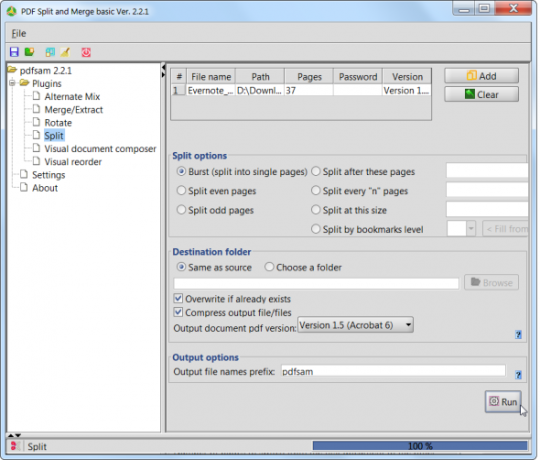
Reordonarea unui PDF
Dacă doriți să rearanjați paginile unui PDF - probabil că au fost scanate într-o ordine greșită - puteți face asta cu pluginul Visual Reorder.
Deschideți un PDF pe panoul de reordonare vizuală și veți vedea miniaturi de previzualizare ale paginilor sale. Puteți trage și arunca aceste fișiere pentru a le rearanja și utiliza butoanele Rotire și ștergere pentru a roti sau șterge pagini individuale. Ca și în cazul altor pluginuri, utilizați butonul Executați pentru a crea un nou fișier PDF după efectuarea modificărilor.
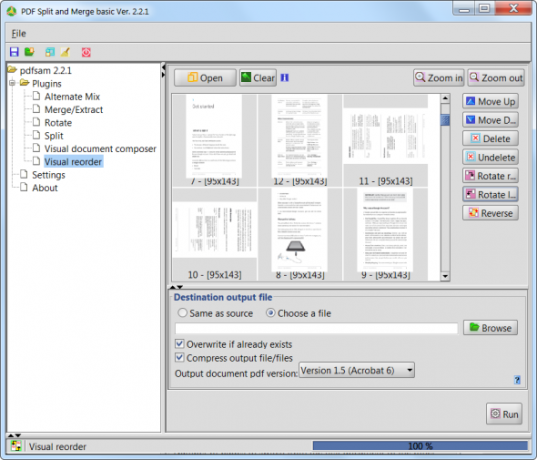
Compozitor de documente vizuale
Pluginul Compozitorului de documente Visual funcționează similar cu pluginul de reordonare vizuală, dar vă permite să deschideți mai multe fișiere PDF. Previzualizările paginilor fiecărui fișier PDF vor apărea în panoul din partea de sus a ferestrei și puteți trage și aruncați-le în panoul din mijloc pentru a crea un nou fișier PDF care încorporează pagini din mai multe PDF fișiere.
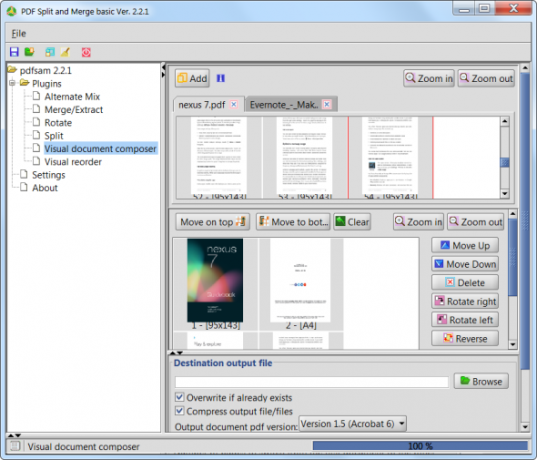
Roti
Pluginul Rotate este explicativ. Vă permite să rotiți cu ușurință paginile într-un fișier PDF, selectând o rotație precisă și alegând paginile care vor fi rotite. Puteți chiar roti mai multe fișiere PDF simultan.
Acest plugin poate părea neplăcut, dar îl veți aprecia dacă aveți fișiere PDF care trebuie rotite.
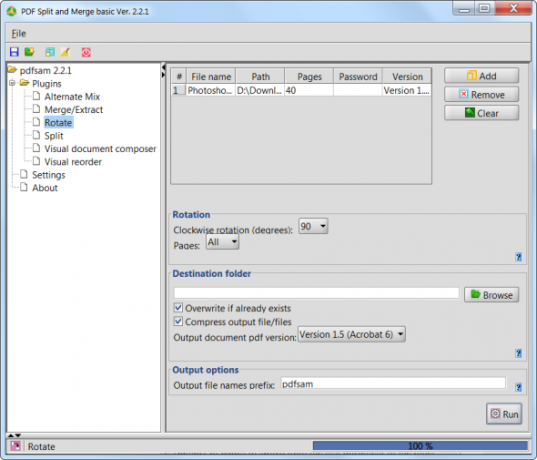
Amestec alternativ
Pluginul Alternate Mix este un alt plugin care va veni la îndemână doar în situații specifice. Dacă aveți un fișier PDF care conține toate paginile impar ale unui document și un fișier PDF care conține toate paginile impar un document, paginile Alternate Mix vor combina cele două PDF-uri, alternând paginile și punându-le în mod corect Ordin.
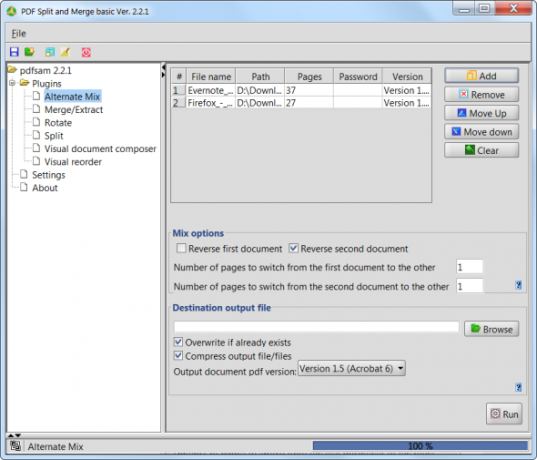
PDFSam este un salvator de viață dacă trebuie să efectuați rapid și cu ușurință aceste tipuri de operațiuni PDF, motiv pentru care este una dintre aplicațiile de pe Cea mai bună pagină cu software Windows Cel mai bun software pentru computer pentru computerul dvs. WindowsDoriți cel mai bun software pentru computer pentru computerul dvs. Windows? Lista noastră masivă colectează cele mai bune și mai sigure programe pentru toate nevoile. Citeste mai mult . Dacă ați căutat vreodată cea mai bună aplicație pe care să o utilizați în orice scop, omiteți Google și verificați paginile noastre cele mai bune, unde am depus eforturi grele pentru a găsi cele mai bune aplicații pentru fiecare platformă pentru dvs. De exemplu, avem o listă cu cele mai bune cititoare PDF pentru Windows Cele mai bune 6 cititoare PDF pentru Windows în 2019Cei mai buni cititori PDF nu costă niciun ban. Citiți programul nostru de vizualizatoare PDF bogate în funcții care realizează chiar și Adobe Reader. Citeste mai mult .
Ați putea fi, de asemenea, interesat reducerea dimensiunii unui fișier PDF Cum comprimați un PDF, reduceți dimensiunea fișierului și faceți-l mai micAcest ghid include modul de a reduce un PDF și de a reduce manual dimensiunea acestuia folosind programe și instrumente simple. Citeste mai mult sau folosind OCR pentru a converti documentele scanate în text editabil Cele mai bune 3 instrumente OCR gratuite pentru a vă converti fișierele în documente editabileProgramul de recunoaștere optică a caracterelor (OCR) transformă documentele tipărite în text care poate fi citit de mașină. Aici vă arătăm cele mai bune instrumente OCR gratuite și modul în care funcționează. Citeste mai mult .
Ai mai folosit PDFSam înainte? Sau preferi o altă cerere în acest scop? Lasă un comentariu și împărtășește-ți cunoștințele!
Chris Hoffman este un blogger de tehnologie și dependent de tehnologie, care trăiește în Eugene, Oregon.


